Файл: Модуль і. Основи інформаційних технологій в системі охорони здоров'Я. Обробка та аналіз медикобюлогічних даних.doc
ВУЗ: Не указан
Категория: Не указан
Дисциплина: Не указана
Добавлен: 19.03.2024
Просмотров: 224
Скачиваний: 0
ВНИМАНИЕ! Если данный файл нарушает Ваши авторские права, то обязательно сообщите нам.
СОДЕРЖАНИЕ
Для дітей дитячого садочка №145 м. Києва відповідно до віку призначено полівітамінний комплекс (див табл. 19).
Таблиця 15. Найменування та дозування полівітамінного комплексу відповідно до
віку
| Джунглі БЕБІ | Джунглі КІДС | Джунглі і мінералами |
1 M.I.
раї на лобу
0-12 місяців
2,5 мл. раз на лобу
І
5 mjj.
раї на лобу
1 габл. через день
1
 0
0і:
11
1 табл. на лобу
14 і старше
1 ... 26 27 28 29 30 31 32 33 ... 65
Вік дитини, роки
У
 середовищі табличного процесора розробимо автоматичну систему підтримки прийняття рішень, яка допомогла б уникати неправильного дозування полівітамінного комплексу (табл. 20).
середовищі табличного процесора розробимо автоматичну систему підтримки прийняття рішень, яка допомогла б уникати неправильного дозування полівітамінного комплексу (табл. 20).Tuo.iinpt 16. Дни і про дітей
| № | Прізвище та ініціали | Вік дитини, міс. | Полівітамінний комплекс | Доза |
| 1 | Бурлака С В. | 3 | | |
| 2 | Петренко В.Д. | 12 | | |
| 3 | КруїійР.Л. | 4 | | |
| 4 | Карі іон ич JLC. | 38 | | |
| 5 | Наконечна Т.П. | 43 | | |
| 6 | Діброиа А.[. | 54 | | |
| 7 | Працьовитії М.В. | 50 | | |
| 8 | Пасічник В.А. | 63 | | |
Занесемо дані таблиці 20 до табличного процесора Excel: в діапазоні комірок АГ.Е9 сформуємо таблицю (рис. 41).
| | А | В | С | D | Е |
| 1 | NQ | Прізвище та ініціали | Вік дитини (в місяцях) | Найменування полівітамінного комплексу | Дозування |
| 2 | 1 | Бурлака С.В. | 3 | | |
| 3 | 2 | Петренко В.Д | 12 | | |
| 4 | 3 | Критій Р.Л. | 4 | | |
| 5 | 4 | Карпович Л.С. | 38 | | |
| Є | 5 | Наконечна Т.Г | 43 | | |
| 7 | 6 | Діброва А.І. | 54 | | |
| У | 7 | Працьовитий м В. | 50 | | |
| 9 | 8 | Пасічник В.А. | 63 | | |
Рис. 41. Вигляд даних у табличному процесорі Excel
Полівітамінний комплекс призначають залежно від віку дитини: до 1 року -Джунглі EEEU від 1 до 5 років - Джунглі А7ДС, дітям, віком понад 5 років -Джунглі з мінералами. З моделюєм о процес мислення при визначенні найменування полівітамінного комплексу (рис. 42).
90

Призначити Джунглі БЕБІ
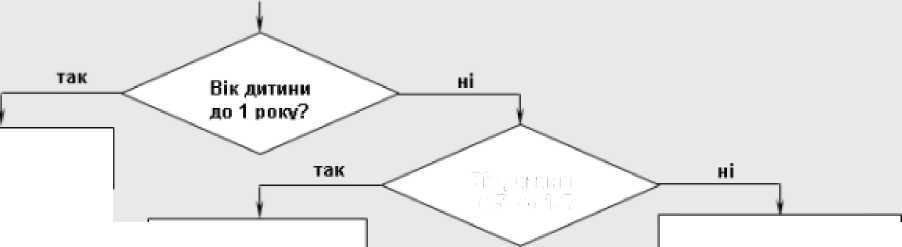
Вік дитини до 5 років?
Призначити Джунглі КІДС
Призначити Джунглі з мінералами

 О
ОРис. 42. Модель процесу мислення при виборі полівітамінного комплексу
Реалізуємо створену модель використовуючи логічну функцію ЕСЛИ табличного процесора Excel. Вставити функцію до комірки D2 можна різними способами, зокрема шляхом команди Функция меню Вставка. Програма відкриває діалогове вікно Мастер функции, в якому слід в полі Категория вибрати Логические, а в полі Выберите функцию - ЕСЛИ (рис. 43).
Мастер функций - шаг 1 нэ 2
Qohck функции:

І
краткое описание действия, которое нужно
выполнить, и нажиите кнопку "Найти"
К
 атегория: |Логические ^
атегория: |Логические ^Выберите функцию:
И ИЛИ ИСТИНА ЛОЖЬ
-Е
ЕСПИ(лог_вьіраімение;значение_если_истииа;...)
Проверяет., выполняется ли условие, и возвращает одно значение, если оно выполняете, и другое знамение, если нет.
С
 пр-з;-•= по этой Ф:. -■ •-■■и
пр-з;-•= по этой Ф:. -■ •-■■иок
Отмена
Рис. 43. Вигляд діалогового вікна Мастер функций
Шляхом натиснення кнопки ОК відкриваємо наступне діалогове вікно Аргументы функции ЕСЛИ. Оскільки найменування вітамінного комплексу залежить від віку дитини, то в полі Логєьірвжение введемо комірку, в якій зберігаються дані про вік дитини С2, оператор порівняння <= (менше або дорівнює) та перший «віковий бар'єр» - 12 (рис. 44).
91
Аргументы функции
|. ПИ
П


 ог_выражение С2<=12
ог_выражение С2<=12З
 начение_если_истина | "Джунглі Бебі" Значе™е_если_ложь ||
начение_если_истина | "Джунглі Бебі" Значе™е_если_ложь ||= ИСТИНА
= "Джунглі Бебі"
=
 "Джунглі Бебі"
"Джунглі Бебі"Проверяет; выполняется ли условие, н возвращает одно значене, если оно выполняется, и другое значение, если нет.
Значение_если_лоїкь значение, которое возвращается, ее пи '-:т_Е.ыраженне'
значение ЛОЖЬ. Если не указано, возвращается значение ЛОЖЬ.
С
 правка гтс этой сЬункщ-и
правка гтс этой сЬункщ-иЗначение: Джунглі Бебі
1 ... 27 28 29 30 31 32 33 34 ... 65

